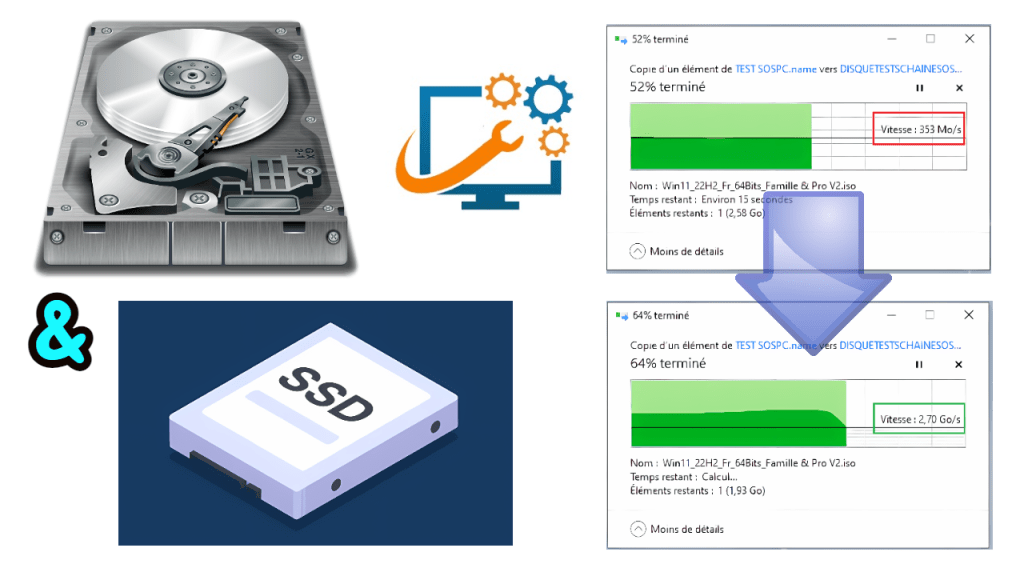
Vous avez besoin de copier beaucoup de données vers un disque dur externe et vous trouvez que c'est un peu long ?
No panic, j'ai la solution ! 😁
Je précise d'emblée que la manipulation dont je vais vous parler n'est valable qu'à partir de Windows 10, et pour être plus précis la version 1809, mais, normalement vous ne devriez plus utiliser cette vieille version de 2018 depuis longtemps, hein ?
J'ai eu besoin de copier près d'1 To de données récemment, et je me suis rendu compte que le taux de transfert vers mon disque externe était faiblard, et je me suis demandé pourquoi. ![]()
Oui, j'avais un disque SSD d'une part et un câble USB 3 d'autre part (et j'avais bien évidemment pris soin de le brancher sur un port USB 3…).
Je me suis rendu compte qu'en cochant une option on pouvait améliorer de façon sensible le taux de transfert !

Mais, car il y a toujours un MAIS, en activant cette option vous perdrez le bénéfice de la protection des données en cas d'éjection manuelle sans passer par l'icône dédié dans la zone de notification (ou en cas de coupure de courant), vous voilà prévenu.
Bon, vous allez le voir, rien de compliqué !
***

Vidéo de démonstration
***

Mode opératoire
Branchez votre disque externe sur un port USB.
- Faites un clic droit sur le bouton Démarrer (c'est valable aussi bien sous Windows 10 que 11) et choisissez Gestion des disques.
- Cette fenêtre s'ouvrira, repérez votre disque externe.
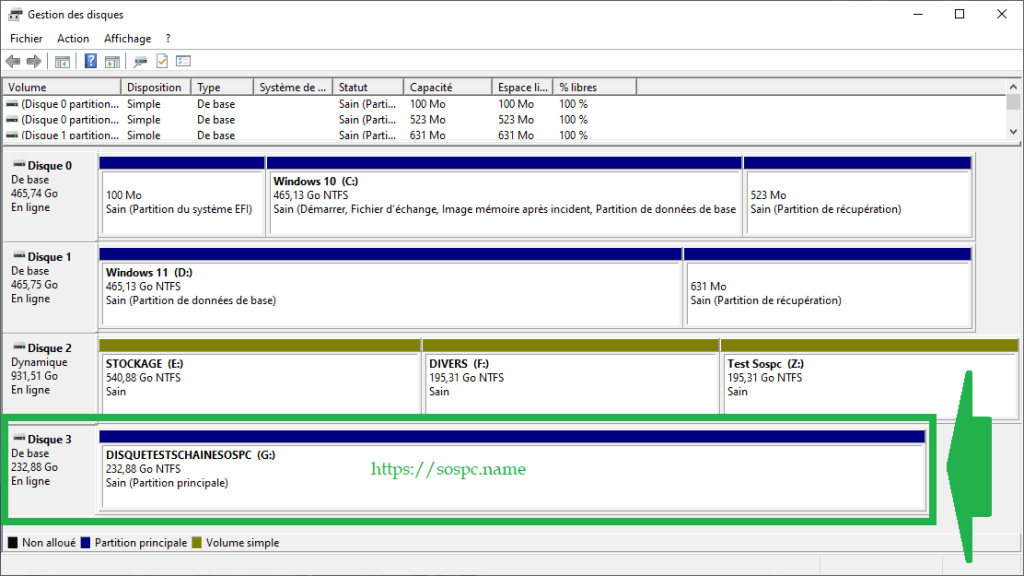
- Faites un clic droit au tout début du disque affiché dans l'Explorateur et choisissez Propriétés.
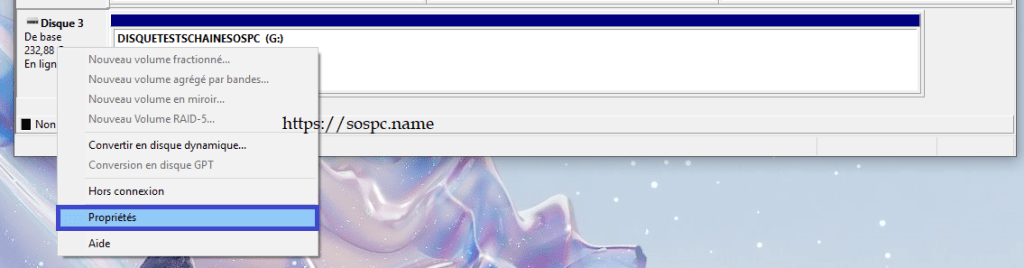
- Par défaut la fenêtre qui va s'ouvrir vous présentera l'onglet Général.
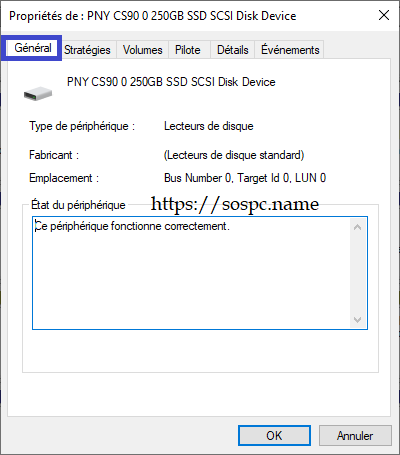
- Sélectionnez Stratégies. Par défaut c'est l'option Suppression rapide qui est cochée.
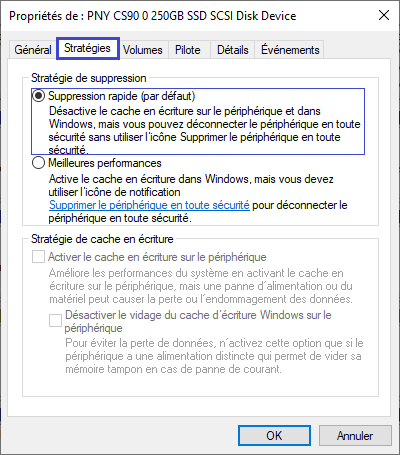
- Choisissez Meilleures performances.
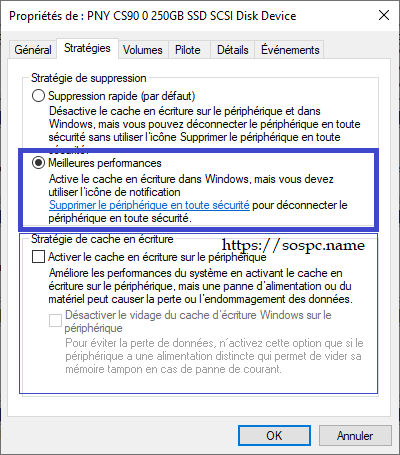
- Le fait d'avoir choisi Meilleures performances vous donne accès à deux autres options. Cochez la première…
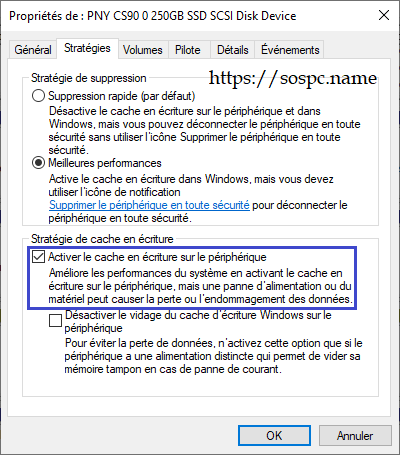
- … et en ce qui concerne la seconde ne la cochez que si vous utilisez un ordinateur sur un onduleur (ou un ordinateur portable ayant une batterie en bon état). Confirmez avec OK en bas à droite.
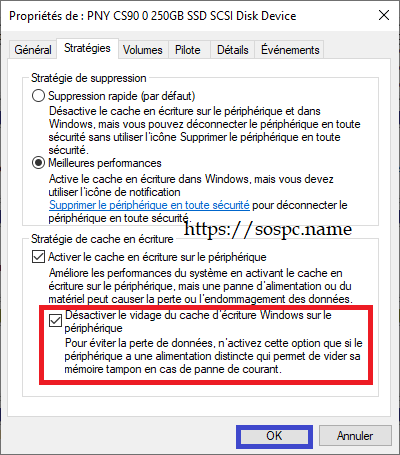
***

Conclusion
Voilà une manipulation très simple à réaliser qui va vous changer la vie.
Je précise que cette manipulation devra être effectuée sur chaque nouvel ordinateur sur lequel vous serez amené à brancher votre disque externe.
Enfin, je sais, je me répète, en activant cette option vous perdrez le bénéfice de la protection des données en cas d'éjection manuelle sans passer par l'icône dédié.
Donc, les distraits, mes têtes en l'air (les brutes… 😁), faites gaffe !
N'hésitez pas à me communiquer dans la zone de commentaires les gains de transfert que vous avez constatés. 😉
Bon, voilà, j'en ai terminé pour aujourd'hui.
Christophe
 SOSPC c'est plus de 2000 articles,
SOSPC c'est plus de 2000 articles,
Rejoignez la Communauté à partir de 2 € par mois !
Plus d'infos sur les avantages en cliquant ICI.
Christophe, Administrateur


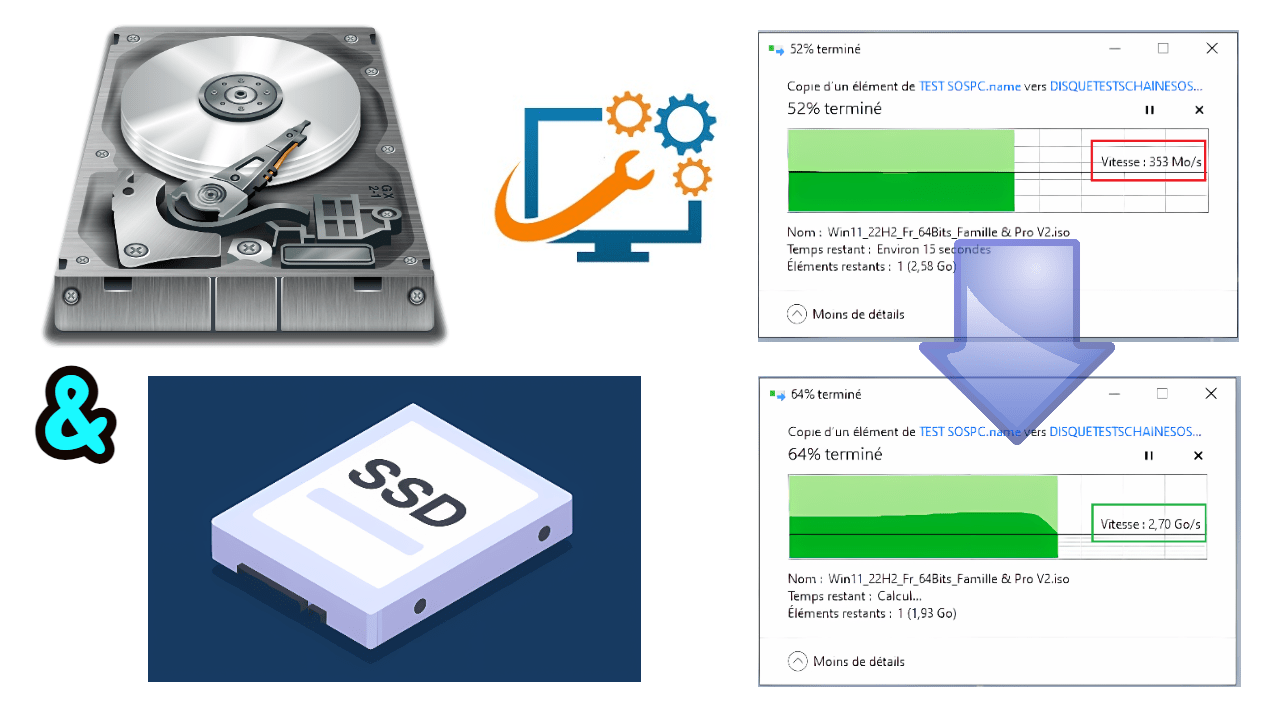

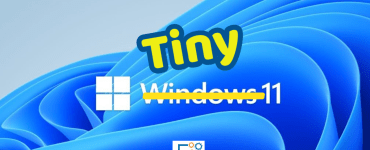

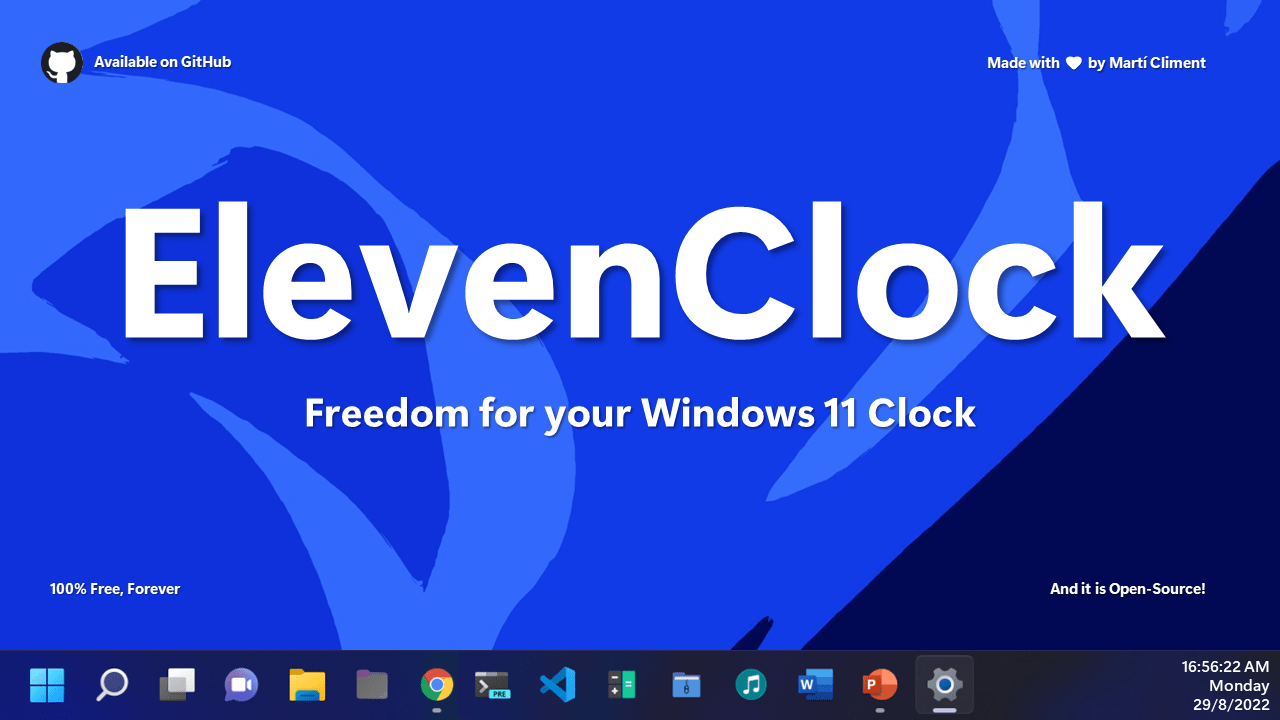


![[Proposition] Camomille un logiciel pour réduire la température de votre PC [Proposition] Camomille un logiciel pour réduire la température de votre PC image 1](https://sospc.name/wp-content/uploads/2024/07/Proposition-Camomille-un-logiciel-pour-reduire-la-temperature-de-votre-PC-image-1-80x60.png)

![[Bon plan] Trouvez et supprimez vos fichiers en doublon Trouvez et supprimez vos fichiers en doublon article sur www.sospc.name image 2](https://sospc.name/wp-content/uploads/2024/07/Trouvez-et-supprimez-vos-fichiers-en-doublon-article-sur-www.sospc_.name-image-2-80x60.jpeg)





